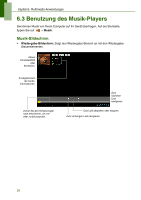Lenovo IdeaTab S1209A Lenovo IdeaTab S2109A-F User Guide V1.0(Germany) - Page 30
Fotos & Videos ansehen
 |
View all Lenovo IdeaTab S1209A manuals
Add to My Manuals
Save this manual to your list of manuals |
Page 30 highlights
Kapitel 6: Multimedia-Anwendungen 6.2 Fotos & Videos ansehen Ansicht von Fotos 1. Auf der Startseite, tippen Sie auf > Galerie. 2. Tippen Sie auf den gewünschten Ordner, um die Fotos in Miniaturansicht zu sehen. 3. Tippen Sie auf ein Foto, um es zu sehen. 4. Führen Sie Ihren Finger nach links/rechts, um das vorherige/nächste Foto zu sehen. • Um ein Foto freizugeben, tippen Sie auf Anwendung zur Freigabe. und anschließend auf eine • Um ein Foto zu löschen, tippen Sie auf . Anschließend, tippen Sie auf Löschen um die Löschung zu bestätigen. • Um ein Foto zu bearbeiten, tippen Sie auf , um weitere Optionen einzublenden. 27

Kapitel 6: Multimedia-Anwendungen
27
6.2 Fotos & Videos ansehen
Ansicht von Fotos
1.
Auf der Startseite, tippen Sie auf
>
Galerie.
2.
Tippen Sie auf den gewünschten Ordner, um die Fotos in Miniaturansicht zu sehen.
3.
Tippen Sie auf ein Foto, um es zu sehen.
4.
Führen Sie Ihren Finger nach links/rechts, um das vorherige/nächste Foto zu sehen.
•
Um ein Foto freizugeben, tippen Sie auf
und anschließend auf eine
Anwendung zur Freigabe.
•
Um ein Foto zu löschen, tippen Sie auf
. Anschließend, tippen Sie auf
Löschen
um die Löschung zu bestätigen.
•
Um ein Foto zu bearbeiten, tippen Sie auf
, um weitere Optionen
einzublenden.